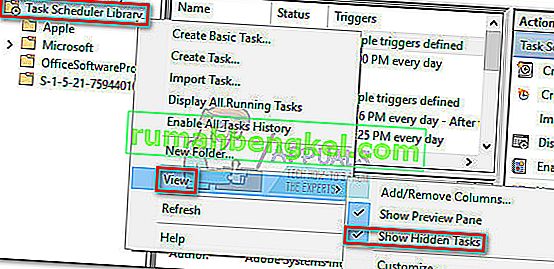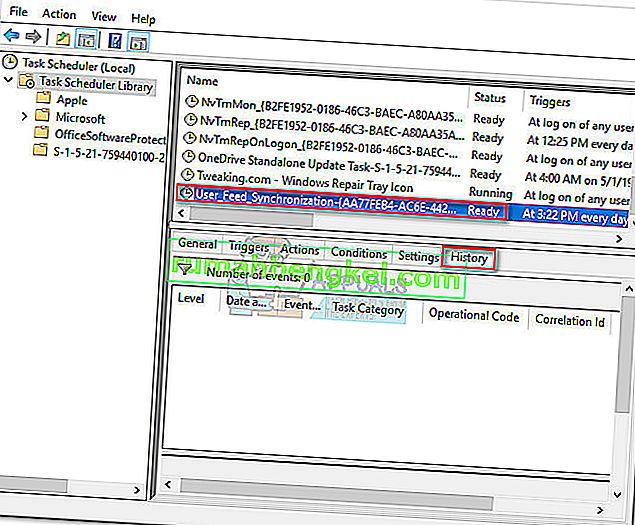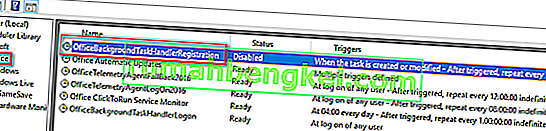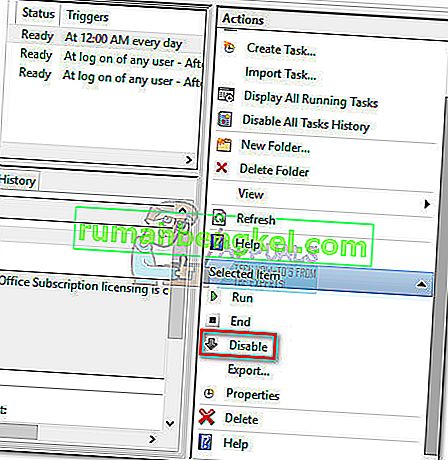Taskeng.exe הוא תהליך המכונה מנוע מתזמן המשימות ונחתם על ידי תאגיד מיקרוסופט . Taskeng.exe המקורי הוא קובץ מערכת חשוב, ההופך אותו ליעד גבוה לתוכנות זדוניות. היא אחראית על מעקב אחר משימות שהוגדרו לפעול במועד קבוע מראש ולקרוא אליהן במידת הצורך.
הרבה משתמשים דיווחו כי חלון Taskeng.exe צץ מדי פעם. בהתאם לנסיבות, משתמשים יראו לעיתים חלון ריק של Taskend.exe או הודעה קצרה המספרת כי לא ניתן למצוא הפעלה מסוימת.

ישנם גורמים פוטנציאליים רבים שיגרמו לשגיאת taskeng.exe זו. להלן סקירה מהירה של ההתרחשויות הנפוצות ביותר:
- מפתחות רישום פגומים של Windows הקשורים taskeng.exe
- קבצים הנמצאים בשימוש כעת על ידי taskeng.exe הוסרו או שונו על ידי תוכנית אחרת
- תוכנות זדוניות שאינן מיועדות ( סוס טרויאני ) מסווה את עצמו כמנהל ההפעלה taskeng .
סיכון ביטחוני פוטנציאלי
כמו כל קובץ מערכת אחר עם הרשאות משופרות, taskeng.exe הוא יעד התחפושת המושלם עבור תוכניות זדוניות שנוצרו על ידי עברייני רשת. בעוד שהקופץ האקראי יכול מאוד להיות תהליך מוגדר מראש המתוכנן להפעלה אוטומטית, אך הוא יכול להיות גם סימן לזיהום בנגיף.
בכל מקרה, חלון קופץ שחור taskeng.exe ריק אינו התנהגות טבעית - הוא נגרם על ידי רישום מושחת או על ידי זיהום בתוכנה זדונית. סוסים טרויאניים וזיהומים אחרים בתוכנות זדוניות מכוונים במיוחד לתהליכים כמו taskeng.exe כדי להתחמק מגילוי נגד תוכנות זדוניות.
Taskeng ההפעלה קשור הרבה טעויות, אבל רוב הפושעים הם MyWebSearch (בפורץ דפדפן מגעיל) ו RocketTab . שתי התוכניות מאוגדות עם Trovi Download Manager ועוד כמה תוכניות תומכות מודעות המשגשגות על פי שיטות לא לגיטימיות. למרות שיש הרבה תוכנות זדוניות שאושרו למקד ל- taskeng.exe , אופן הפעולה הוא תמיד זהה - ברגע שהקובץ הזדוני ימצא את דרכו במחשב שלך, הוא יתקוף מיד את מקשי Windows Run ו- RunOnce . כפי שהסבירו מומחי אבטחה, ישנם כמה ערכי רישום באותם מפתחות שמוגדרים להפעלת taskeng.exe שגיאה בהפעלה או במרווחים קבועים.
לרוב, הנגיף יזריק חלונות קופצים של מודעות ופרסומות אחרות תוך ניסיון להישאר מתחת לרדאר האבטחה. עם זאת, יש גרסאות אגרסיביות יותר מסוג זה של תוכנות זדוניות אשר יבצעו אחת או יותר מהפעילויות הבאות:
- השג הרשאות ניהול .
- איסוף מידע (הרגלי קניות, הקשות או מידע אישי) ושליחת הנתונים למארח צד שלישי.
- האט את המחשב באמצעות משאבי המערכת שלך כדי לכרות נתונים.
- השבת את תוכנת חסימת המודעות שלך והצג בכוח סוגים שונים של פרסומות .
כיצד לקבוע אם Taskeng.exe הוא וירוס?
אולי המסירה הגדולה ביותר ש- taskeng.exe נגוע בפועל היא הודעת השגיאה. אם אתה רואה חלון קופץ ריק taskeng.exe המלווה בהודעת שגיאה הדומה ל- "Windows לא יכול למצוא קובץ הפעלה *" , יש סיכוי גבוה שאתה מתמודד עם זיהום בווירוס. אתה יכול להיות אפילו יותר בטוח זה אם אתה רואה כל אזכור של RocketTab, GeniusBox או MyWebSearch בהודעת השגיאה.

אם אתה רואה הודעה דומה לזו שלמעלה, יש לבצע אימות נוסף לפני שתקבע שאתה מתמודד עם זיהום בווירוס - התהליך הלגיטימי של taskeng.exe נמצא ב:
C: \ Windows \ System32
תוכלו לזהות אם זה המקרה על ידי פתיחת מנהל המשימות (Ctrl + Shift + Esc) ועוברים לכרטיסייה תהליכים. לאחר ההגעה, אתר taskeng.exe ובדוק את שורת הפקודה המשויכת אליו או לחץ עליו לחיצה ימנית ובחר פתח מיקום קובץ .

אם הנתיב הוא משהו אחר מ- C: Windows System32, פשוט זיהית את מקור הזיהום בתוכנה זדונית. במקרה זה, עוברים ישר לשיטה 3 כדי להיפטר מהנגיף.
להלן אוסף של שיטות שעזרו בהצלחה למשתמשים הנאבקים עם חלונות קופצים taskeng.exe אקראיים להיפטר מהבעיות. עקוב שיטה 1 ו שיטה 2 אם אתה נחוש בעבר כי המיקום של תהליך taskeng.exe התהליך ב C: \ Windows \ System32.
שיטה 1: השבת סינכרון User_Feed
חלק מהמשתמשים הסירו בהצלחה את הפופ האקראי taskeng.exe לאחר השבתת משימה נסתרת בתזמון המשימות . כפי שמתברר, יש משימה נסתרת בשם User_Feed_Syncronization שלעתים קרובות אחראית לנושא זה. עקוב אחר ההוראות שלמטה כדי להשבית את User_Feed_Syncronization מתזמן המשימות :
- לחץ על מקש Windows + R כדי לפתוח חלון הפעלה. הקלד " taskchd.msc " ולחץ על Enter כדי לפתוח את מתזמן המשימות.

- בחלונית השמאלית לחץ באמצעות לחצן העכבר הימני על ספריית מתזמן המשימות , הרחב את הצג והפעל את הצג נתיבים נסתרים .
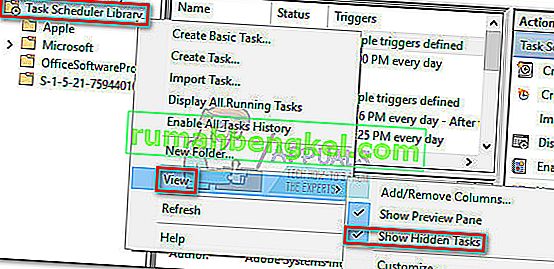
- הרחב את העמודה שם בחלונית המרכזית ואתר את הערך User_Feed_Synchronization ואחריו חבורה של ספרות. בחר את המשימה ולחץ על הכרטיסיה היסטוריה למטה.
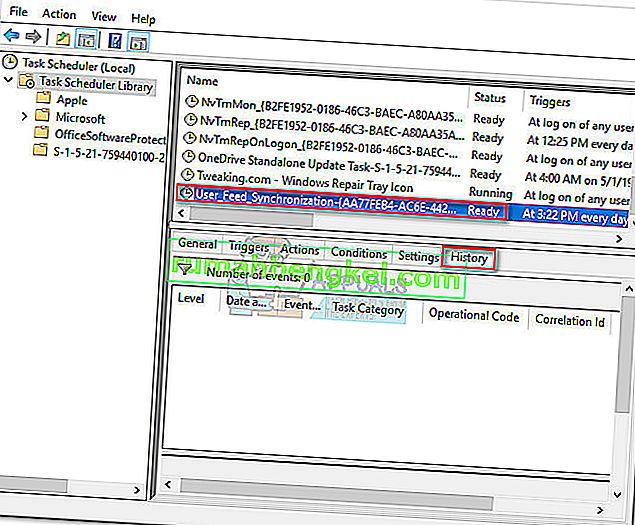
- אם חלונות קופצים אלה נגרמים על ידי בעיה מסוימת זו, אתה אמור לראות רשימה של תאריכים ושעות יחד עם דוחות שגיאות. ואז ורק אז המשך לשלב שלמטה. אם הרשימה ריקה, עבור לשיטה 2.
- אם רשימת ההיסטוריה מלאה בדוחות שגיאות, לחץ על כפתור השבת בחלונית הימנית ביותר.

במקרה ששיטה זו לא פתרה את הבעיה שלך, בצע את השיטה הבאה.
שיטה 2: השבת את OfficeBackgroundTaskHandlerRegistration
חלק מהמשתמשים שנתקלים בבעיה מסוימת זו עקבו אחר ההתנהגות המוזרה למיקרוסופט אופיס; יש סמל Get Office שמתקין אוטומטית ויכול לגרום בסופו של דבר לבעיה זו.
בצע את השלבים הבאים כדי להשבית את OfficeBackgroundTaskHandlerRegistration ו- OfficeBackgroundTaskHandlerLogon מתזמן המשימות :
- לחץ על מקש Windows + R כדי לפתוח חלון הפעלה. הקלד " taskchd.msc " ולחץ על Enter כדי לפתוח את מתזמן המשימות .

- בחלונית השמאלית לחץ באמצעות לחצן העכבר הימני על ספריית מתזמן המשימות , הרחב את הצג והפעל את הצג נתיבים נסתרים .
- לחץ על החץ הקטן שליד תיקיית Microsoft ואז לחץ פעמיים על Office כדי לראות את הערכים המשויכים אליו.
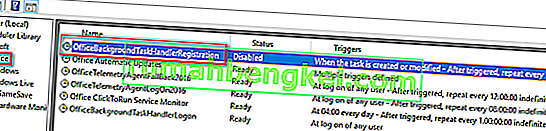
- בחר OfficeBackgroundTaskHandlerRegistration והשתמש בחלונית הימנית כדי ללחוץ על כפתור השבת .
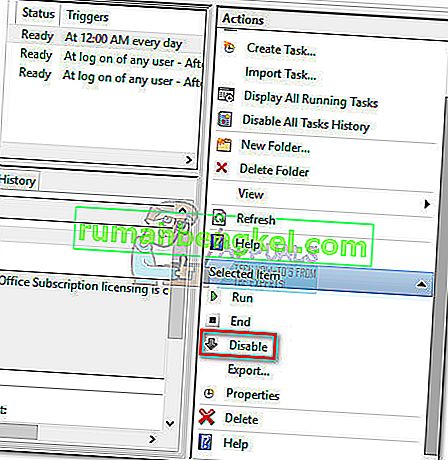
- חזור על שלב 4 עם OfficeBackgroundTaskHandlerLogon.
שיטה 3: סרוק את המערכת שלך באמצעות Malwarebytes
אם קבעת בעבר שאתה מתמודד עם תוכנות זדוניות, בוא ננקוט בצעדים המתאימים להיפטר מהזיהום. אתה יכול לעשות זאת במספר דרכים, אך בהתחשב בעובדה שהזיהום יכול להתפשט לקבצי מערכת אחרים, מחיקה של taskeng.exe אינה ממש ישימה. במקום זאת, מומלץ להפעיל סריקה כוללת עם חבילת אנטי-וירוס חזקה.
מרבית מוצרי האבטחה מסוגלים להתמודד עם זיהום כזה, אך משתמשים דיווחו גם על תוצאות שגויות הקשורות לבעיה זו. כדי למזער סיכון זה, נשתמש בפתרון ששימש בהצלחה את רוב המשתמשים המתמודדים עם בעיה זו.

Malwarebytes אינה יעילה רק בהתמודדות עם סוסים טרויאניים ווירוסים, היא ללא ספק תוכנת האבטחה הטובה ביותר בכל הנוגע להסרת תוכנות פרסום וחוטפי דפדפנים. הורד את הגרסה החינמית האחרונה של Malwarebytes מהקישור הרשמי הזה (כאן) והפעל את המתקין. לאחר התקנת האבטחה, פתח את Malwarebytes ולחץ על כפתור Scan Now .
לאחר השלמת הסריקה האיומים יוסגרו אוטומטית בהסגר. עם ההפעלה מחדש הבאה, Windows ישחזר באופן אוטומטי את taskeng.exe וכל קובץ מערכת אחר שהושפע מהזיהום.